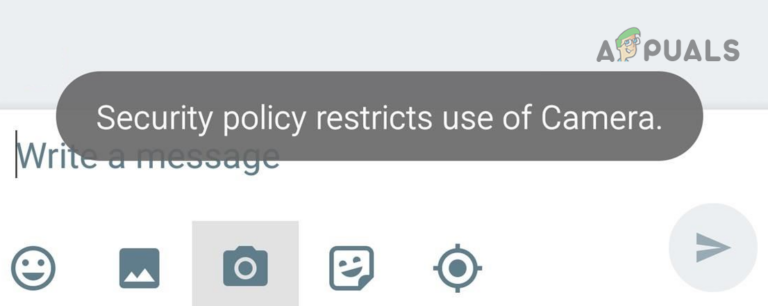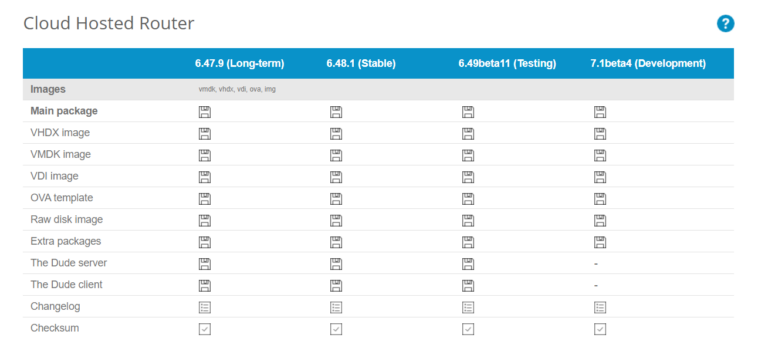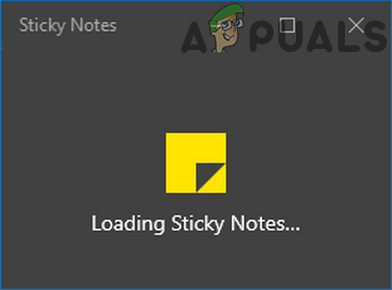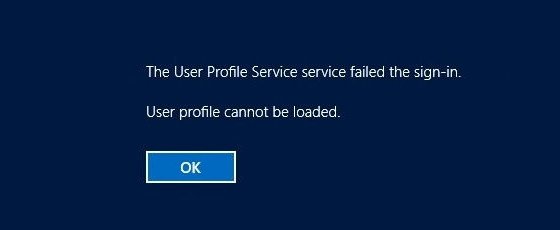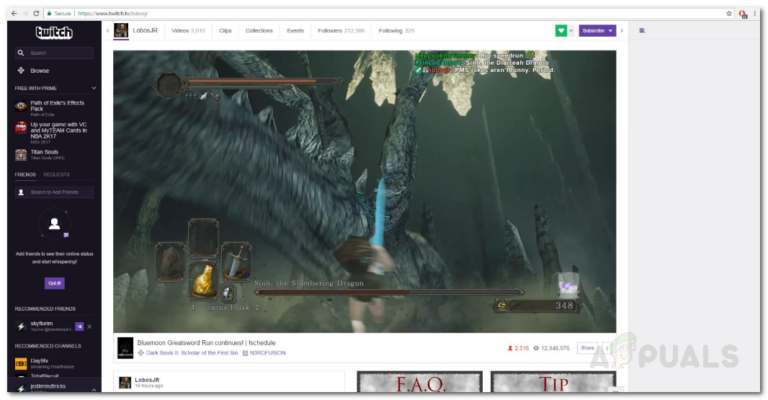Программное обеспечение H&R Block Business не открывается
Программное обеспечение H&R Block Business Software может не открыться, если его установка устарела или повреждена. Более того, поврежденная папка хранилища данных (которая необходима для работы программы H&R) также может вызвать проблему.
Проблема возникает (обычно после обновления Windows), когда пользователь не может запустить H&R Block Business Software. О проблеме сообщается во всех версиях приложений H&R.
Программы для Windows, мобильные приложения, игры - ВСЁ БЕСПЛАТНО, в нашем закрытом телеграмм канале - Подписывайтесь:)
 Программное обеспечение H&R Block Business не открывается
Программное обеспечение H&R Block Business не открывается
Прежде чем двигаться дальше, обязательно сделайте резервную копию важных данных (включая следующие места):
Документы H&R Block Business ProgramData H&R Block Business Program Files (x86) H&R Block Business
Решение 1. Обновите программное обеспечение Windows и H&R.
Проблема H&R может возникнуть, если программное обеспечение H&R или Windows вашей системы устарели, поскольку это может создать несовместимость между ними. В этом случае обновление Windows и программного обеспечения H&R может решить проблему.
- Вручную проверьте наличие обновлений Windows и, если они есть, обязательно установите все обновления (включая необязательные).
 Проверить наличие обновлений Windows
Проверить наличие обновлений Windows - Теперь проверьте, нет ли ошибки в программном обеспечении H&R.
- Если нет, то запустите веб-браузер и перейдите к Сайт H&R.
- Теперь загрузите последнюю версию приложения (вы используете), а затем запустите загруженную установку с правами администратора.
- После завершения установки перезагрузите компьютер и проверьте, можно ли открыть программное обеспечение H&R без каких-либо проблем.
Решение 2. Запустите программу в режиме совместимости
Текущая проблема H&R может быть вызвана несовместимостью между программным обеспечением и Windows, которую можно устранить, запустив приложение H&R в режиме совместимости.
- Нажмите клавишу Windows и введите: H&R Block Business. Теперь щелкните правой кнопкой мыши результат программного обеспечения H&R Block и выберите «Открыть расположение файла». Вы также можете сделать то же самое на рабочем столе приложения H&R Block Business.
 Откройте расположение файла программного обеспечения H&R Block Business
Откройте расположение файла программного обеспечения H&R Block Business - Теперь щелкните правой кнопкой мыши EXE-файл программного обеспечения H&R Block и выберите «Свойства».
 Откройте свойства бизнес-приложения H&R Block
Откройте свойства бизнес-приложения H&R Block - Затем на вкладке «Совместимость» установите флажок «Запускать эту программу в режиме совместимости для:» и разверните раскрывающийся список.
- Теперь в раскрывающемся списке выберите Windows 7 и примените свои изменения.
 Отметьте вариант запуска этой программы в режиме совместимости для и выберите Windows 7.
Отметьте вариант запуска этой программы в режиме совместимости для и выберите Windows 7. - Затем перезагрузите компьютер и проверьте, нормально ли работает программное обеспечение H&R.
Решение 3. Удалите конфликтующее обновление Windows 10.
База данных, используемая программным обеспечением H&R, становится несовместимой с Windows всякий раз, когда Microsoft выпускает новое крупное обновление Windows. То же самое может быть причиной проблемы. В этом контексте удаление конфликтующего обновления Windows 10 может решить проблему.
- Нажмите клавишу Windows и откройте Настройки.
- Теперь откройте «Обновление и безопасность» и выберите «Просмотр истории обновлений» (на правой панели).
 Просмотр истории обновлений вашей системы
Просмотр истории обновлений вашей системы - Теперь нажмите «Удалить обновления» и выберите проблемное обновление (скорее всего, последнее обновление).
 Открыть удаление обновлений
Открыть удаление обновлений - Затем нажмите «Удалить» и следуйте инструкциям по удалению проблемного обновления.
 Удалите проблемное обновление
Удалите проблемное обновление - Теперь перезагрузите компьютер и проверьте, нормально ли работает программное обеспечение H&R.
Если проблема не исчезнет, возможно, вам придется вернуться к предыдущей версии Windows 10.
- Нажмите клавишу Windows и откройте Настройки.
- Теперь откройте «Обновление и безопасность» и на левой панели перейдите на вкладку «Восстановление».
- Затем в разделе «Вернуться к предыдущей версии Windows 10» (на правой панели) нажмите «Приступить к работе».
 Вернуться к предыдущей версии Windows 10
Вернуться к предыдущей версии Windows 10 - Теперь следуйте инструкциям, чтобы завершить процесс возврата к Windows и перезагрузить компьютер.
- После перезагрузки проверьте, можно ли открыть программное обеспечение H&R.
Если проблема решена, возможно, вам придется отложить будущие обновления Windows (до тех пор, пока проблема совместимости обновлений не будет решена H&R).
Решение 4. Переименуйте папку хранилища данных
Проблема может возникнуть, если папка хранилища данных (в которой хранятся пользовательские данные) приложения H&R повреждена. В этом случае переименование папки DataStore (новая папка будет создана при следующем запуске приложения) может решить проблему. Но прежде чем продолжить, убедитесь, что опция «Показать скрытые файлы, папки или диски» в меню «Просмотр» («Параметры» >> «Изменить папку и параметры поиска» >> вкладка «Просмотр») отмечена флажком в проводнике.
- Во-первых, убедитесь, что никакие процессы, связанные с программным обеспечением H&R, не выполняются на панели задач или в диспетчере задач вашей системы.
- Щелкните правой кнопкой мыши кнопку меню «Пуск» и в меню «Опытный пользователь» выберите «Проводник».
 Откройте проводник
Откройте проводник - Теперь перейдите к следующему (скопируйте и вставьте адрес): ProgramData H&R Block Business
- Теперь откройте папку H&R Block Business YYYY (например, H&R Block Business 2019) и щелкните правой кнопкой мыши хранилище данных.
 Откройте папку H&R Block Business 2019.
Откройте папку H&R Block Business 2019. - Затем выберите «Переименовать» и переименуйте его во что-нибудь другое (например, DataStore.old).
 Переименуйте папку хранилища данных в DataStore.old
Переименуйте папку хранилища данных в DataStore.old - Теперь перезагрузите компьютер и проверьте, можно ли успешно запустить приложение H&R.
- Если проблема не исчезнет, закройте все процессы, связанные с программным обеспечением H&R, в диспетчере задач вашей системы и повторите шаги с 1 по 5.
- Затем перейдите в каталог (указанный на шаге 4) и найдите файл RestoreDatabase.dat.
 Вырежьте файл RestoreDatabase.dat
Вырежьте файл RestoreDatabase.dat - Если он присутствует, вырежьте файл RestoreDatabase.dat (возможно, вам придется разблокировать файл, щелкнув файл правой кнопкой мыши, выбрав «Свойства», а затем выбрав «Разблокировать») и перейдите по следующему пути: Program Files (x86) H&R Block Business
- Теперь откройте папку H&R Block Business YYYY (например, H&R Block Business 2019, если 2019 был открыт на шаге 4) и вставьте файл RestoreDatabase.dat.
 Вставьте файл RestoreDatabase.dat
Вставьте файл RestoreDatabase.dat - Затем запустите H&R Block Business.
- Если приложение запущено успешно, перейдите в его меню «Справка» и выберите «Поддержка клиентов».
 Откройте меню справки программного обеспечения H&R Block Business.
Откройте меню справки программного обеспечения H&R Block Business. - Теперь выберите «Восстановить базу данных» и закройте окно.
- Затем откройте меню «Файл» и выберите «Открыть сохраненные возвраты», чтобы проверить, успешно ли были восстановлены возвраты.
- Если да, то закройте H&R Block Business и перейдите в каталог (упомянутый в шаге 10).
- Теперь удалите файл RestoreDatabase.dat и перезагрузите компьютер.
- После перезагрузки проверьте, решена ли проблема с H&R.
Решение 5. Переустановите H&R Block Business.
Если ни одно из решений не помогло вам, то, скорее всего, проблема H&R возникла в результате поврежденной установки программного обеспечения H&R Block Business. В этом случае переустановка приложения H&R может решить проблему. Но прежде чем продолжить, обязательно сделайте резервную копию важных данных в каталогах H&R.
- Нажмите клавишу Windows и откройте Настройки.
- Теперь откройте приложения и разверните программное обеспечение H&R Block Business.
 Откройте приложения в настройках Windows
Откройте приложения в настройках Windows - Затем нажмите кнопку «Удалить» и подтвердите удаление приложения H&R.
- Теперь дождитесь завершения удаления и перезагрузите компьютер. Вы также можете попробовать деинсталлятор в установочной папке приложения H&R.
- После перезагрузки удалите следующие папки (сделайте резервную копию самого необходимого): ProgramData H&R Block Business Program Files (x86) H&R Block Business
- Затем обязательно обновите Windows (как описано в решении 1), включая дополнительные.
- После обновления запустите веб-браузер и перейдите к Сайт H&R.
 Загрузите программное обеспечение H&R Block Business
Загрузите программное обеспечение H&R Block Business - Теперь загрузите версию программного обеспечения, соответствующую вашему продукту, а затем запустите загруженную установку от имени администратора.
- Затем следуйте инструкциям, чтобы завершить установку приложения H&R, и, надеюсь, программное обеспечение H&R может быть успешно запущено.
Программы для Windows, мобильные приложения, игры - ВСЁ БЕСПЛАТНО, в нашем закрытом телеграмм канале - Подписывайтесь:)

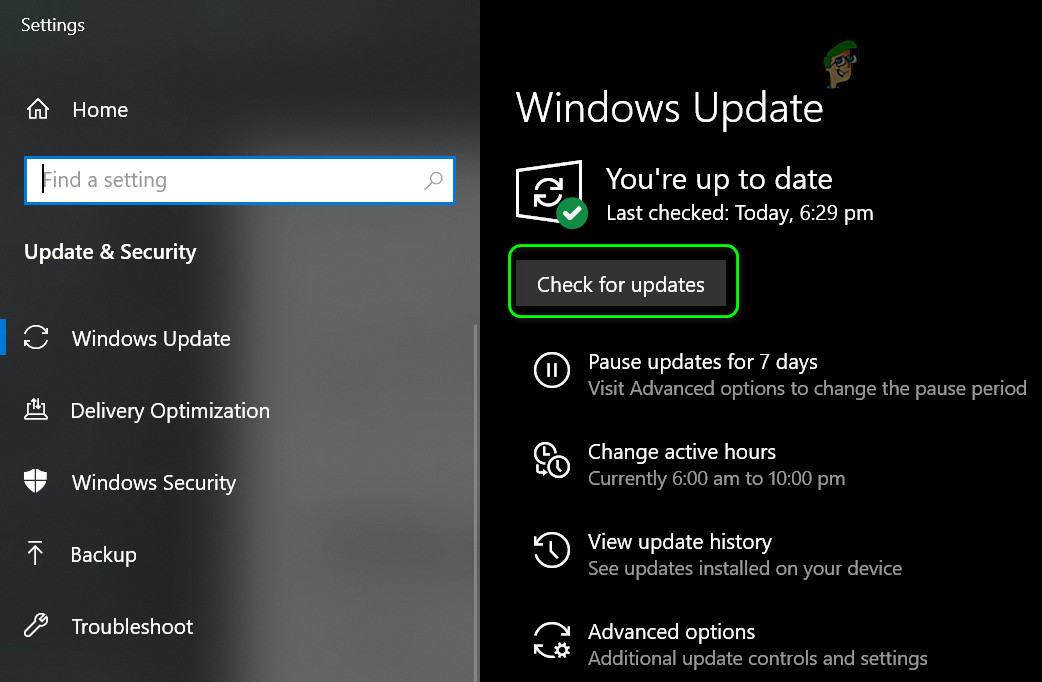 Проверить наличие обновлений Windows
Проверить наличие обновлений Windows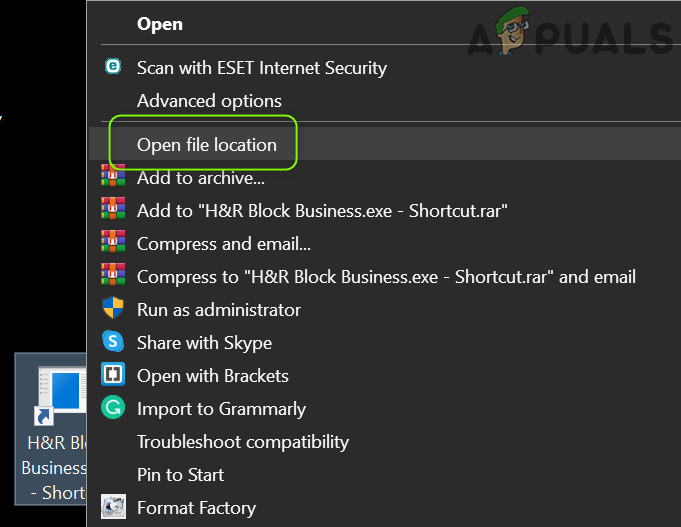 Откройте расположение файла программного обеспечения H&R Block Business
Откройте расположение файла программного обеспечения H&R Block Business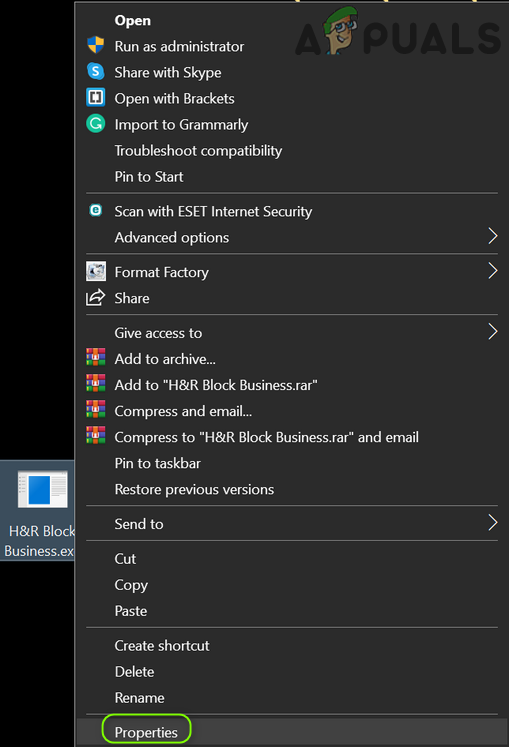 Откройте свойства бизнес-приложения H&R Block
Откройте свойства бизнес-приложения H&R Block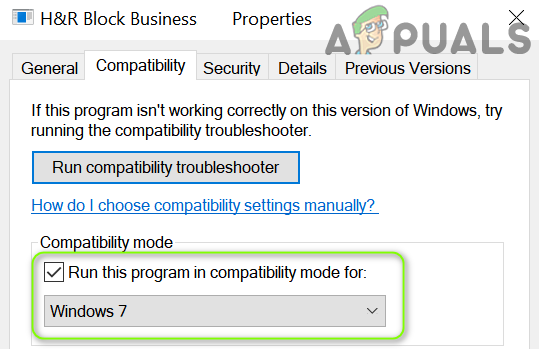 Отметьте вариант запуска этой программы в режиме совместимости для и выберите Windows 7.
Отметьте вариант запуска этой программы в режиме совместимости для и выберите Windows 7.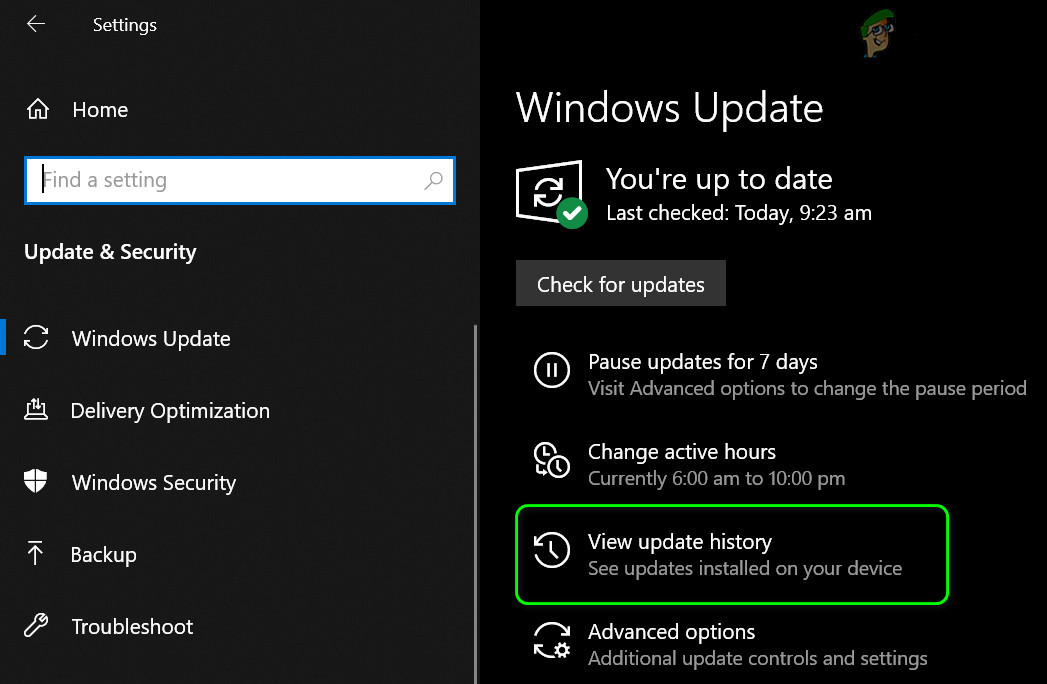 Просмотр истории обновлений вашей системы
Просмотр истории обновлений вашей системы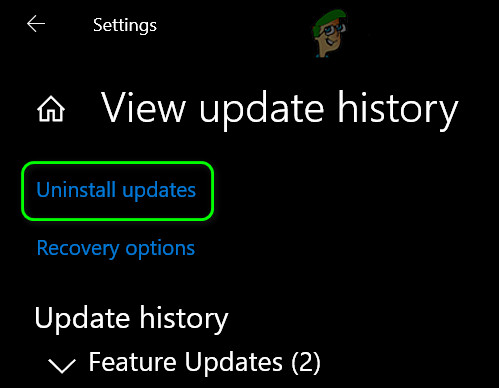 Открыть удаление обновлений
Открыть удаление обновлений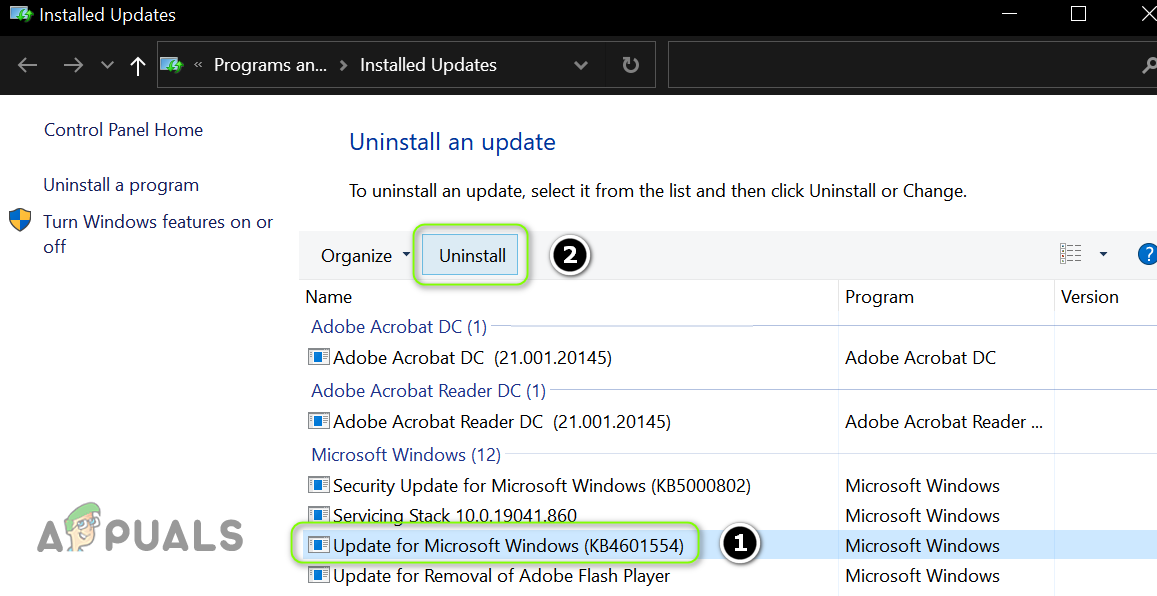 Удалите проблемное обновление
Удалите проблемное обновление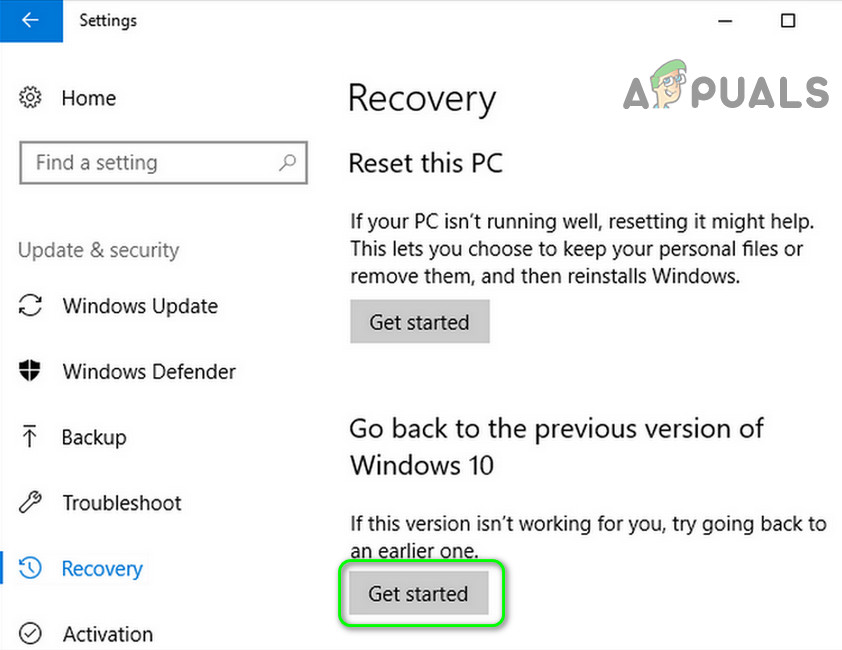 Вернуться к предыдущей версии Windows 10
Вернуться к предыдущей версии Windows 10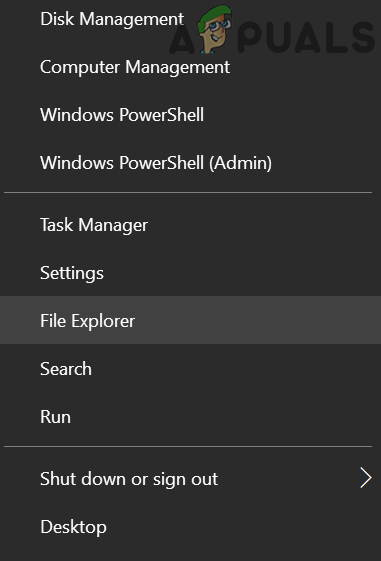 Откройте проводник
Откройте проводник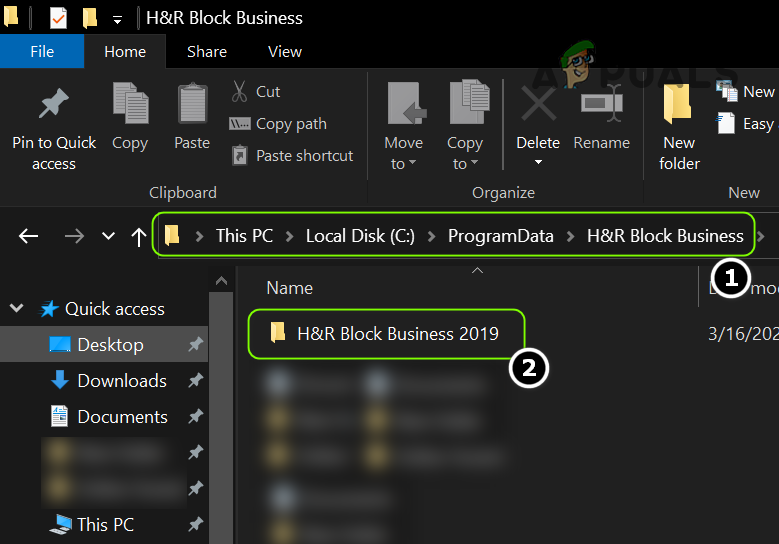 Откройте папку H&R Block Business 2019.
Откройте папку H&R Block Business 2019. Переименуйте папку хранилища данных в DataStore.old
Переименуйте папку хранилища данных в DataStore.old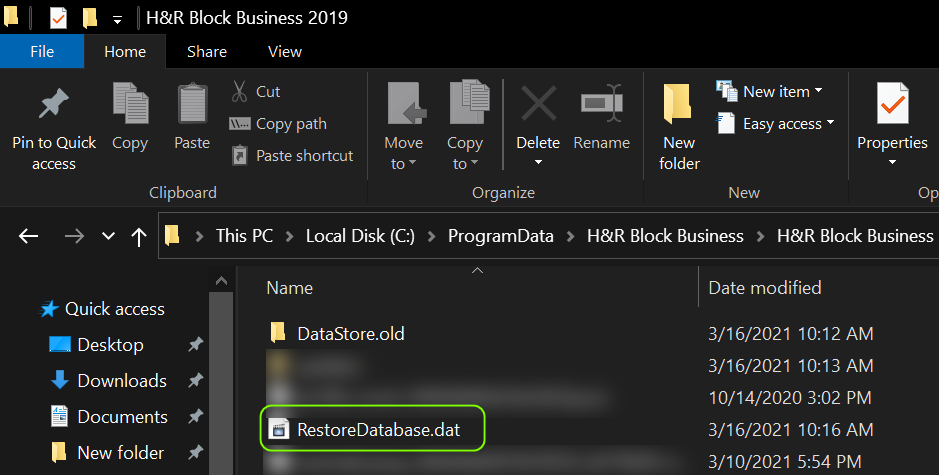 Вырежьте файл RestoreDatabase.dat
Вырежьте файл RestoreDatabase.dat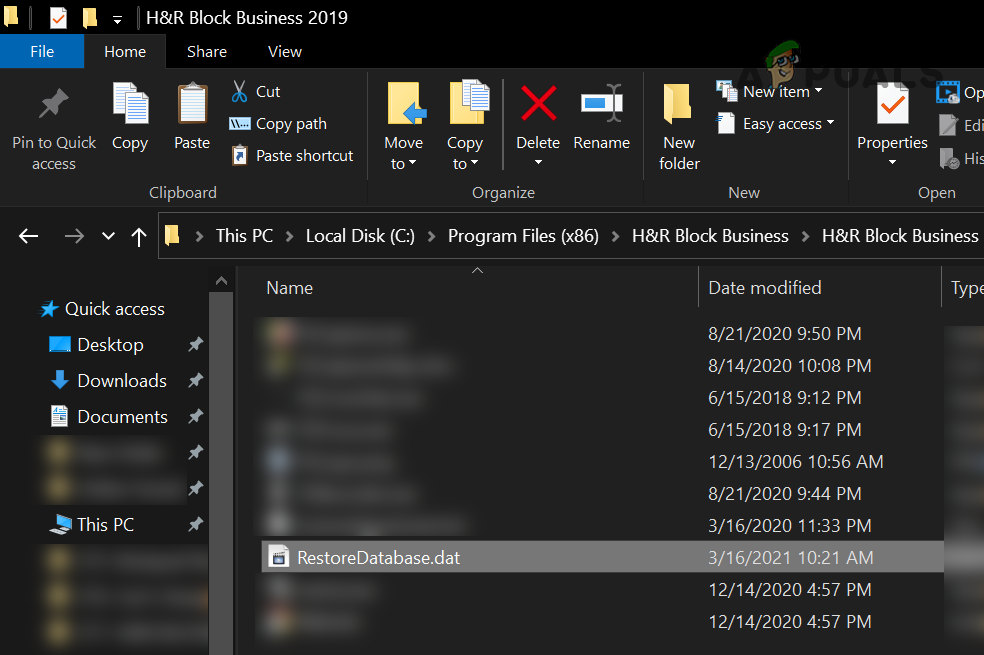 Вставьте файл RestoreDatabase.dat
Вставьте файл RestoreDatabase.dat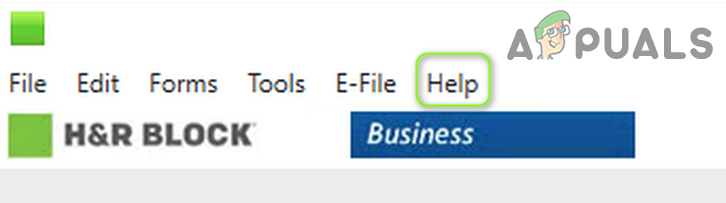 Откройте меню справки программного обеспечения H&R Block Business.
Откройте меню справки программного обеспечения H&R Block Business.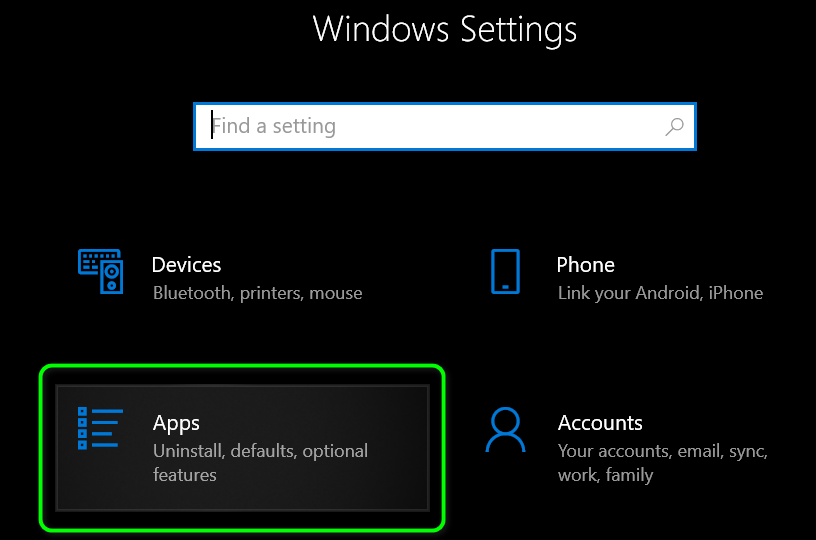 Откройте приложения в настройках Windows
Откройте приложения в настройках Windows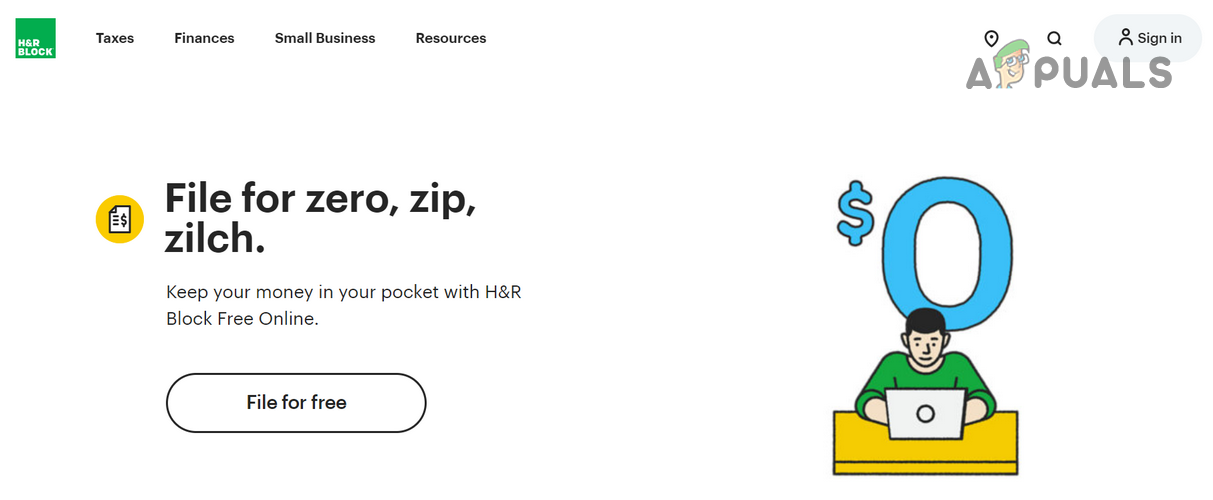 Загрузите программное обеспечение H&R Block Business
Загрузите программное обеспечение H&R Block Business